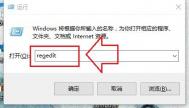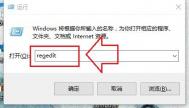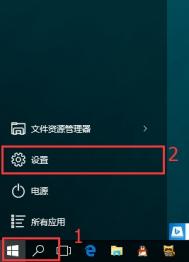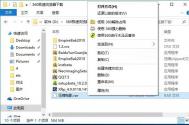win10正式版升级出现屏幕亮度无法调节的解决方法
近期微软所推出的正式版win10系统虽然问题层出不穷,但很多用户还是无法抵挡升级win10的欲望,不同于win7 64位纯净版,在升级的过程中与体验中难免会遇到这样或那样的问题,最近有用户在笔记本中升级win10正式版后出现屏幕无法调节的问题,在前面教程中也介绍过笔记本win10系统屏幕亮度调节方法,那么屏幕亮度无法调节的问题该怎么办呢?
升级win10正式版后屏幕亮度无法调节解决步骤:
1、在win10中使用快捷键Win+R打开运行窗口并输入regedit按确定调出注册表编辑器;

2、在注册表中搜索featuretestcontrol选项;

3、找到featuretestcontrol选项后将其数值数据修改为ffff,最后点击确定,重启电脑即可生效。
(本文来源于图老师网站,更多请访问http://m.tulaoshi.com/windowsshi/)在win10系统中遇到屏幕无法调整主要是注册表被修改所致,我们可以按照教程的方法对注册表数值数据修改设置,那么无法调节屏幕亮度的问题也很容易得到解决,在修改注册表之前最好先备份下,避免不必要的麻烦。
Win10系统文件夹出错无法使用网络资源怎么办
最近有用户在体验win10操作系统时遇到打开文件夹出错,并提示403-2无法访问。你可能没有权限使用网络资源。请与这台服务器的管理员联系与查明你是否有访问权限,此帐户并未得到从这个工作站登录的授权。(如下图所示),导致无法打开共享资源指定文件夹,出现这种现象也很是影响到工作,而这种问题主要是权限所致,我们可以按照以下简单步骤添加windows凭据来解决,具体方法如下:

1、在win10打开开始菜单,并在菜单中选择控制面板选项;
2、打开控制面板窗口后,修改查看方式为大图标状态,然后找到凭据管理器选项;
3、在凭据管理器窗口中选择添加windows凭据;
4、然后网络地址添加为对话计算机名称,用户名为guest,密码为空;
5、最后在对方电脑的用户设置里启用guest这个用户即可访问。

打开文件夹无法访问大部分都tulaoShi.com是在共享资源时会出现的,而这种提示也是微软的一种安全机制,我们可以按照教程的方法来添加windows凭据获取相关权限,那么没有权限使用网络资源的话也可以得到很好的解决。
注:更多精彩教程请关注图老师图老师教程 频道,
(本文来源于图老师网站,更多请访问http://m.tulaoshi.com/windowsshi/)怎样清理Win10系统应用商店缓存
应用商店是win10系统软件下载安装平台,平常会在应用商店中下载安装各种应用,随着平常对应用商店不断操作使用,应用商店也会残留各种缓存文件,这些缓存会中磁盘空间,也会影响到系统的运行速度,那么该如何对应用商店缓存进行清理呢?下面给大家介绍利用命令轻松实现清理缓存技巧。

1、首先在win10桌面上点击快捷键WIN+X,打开菜单,然后选择命令提示符(管理员)选项;
2、打开命令提示窗tulaoshi口,并在窗口里面输入wsreset再按回车键;
3、这时候会弹出应用商店的窗口,然后显示已清除应用商店的缓存。现在可以在应用商店中浏览应用,这就表示清理已经成功。
很多用户都不知道win10应用商店缓存该如何清理,其实只要借助wsreset命令就可以轻松的进行清除,希望教程的简单命令对大家有所帮助。
注:更多精彩教程请关注图老师图老师教程 频道,
(本文来源于图老师网站,更多请访问http://m.tulaoshi.com/windowsshi/)Win10打开IE浏览器出错显示已停止工作该怎么办
微软在win10正式版系统中内置新一代的Edge浏览器,但还保留着IE浏览器,而Edge浏览器很多功能还需要在IE基础上兼容,很多用户还是比较习惯使用IE浏览器,但是在win10系统中使用IE浏览器难免会遇到一些故障问题。和传统的win7 64位旗舰不同,有用户反馈在win10系统中打开IE浏览器经常弹出警告,并提示错误警告Internet Explorer已停止工作,出现了一个问题,导致程序停止正常工作。如果有可用的解决方案,windows将关闭程序并通知你。错误窗口(如下图所示),导致无法正常使用IE浏览器,下面来看看具体解决方案吧。

1、在微软小娜搜索框中输入IE浏览器或直接在桌面后打开IE浏览器图标;
2、在IE浏览器右上方菜单栏点击设置图标并在菜单中打开Internet选项选项;

3、打开Internet选项窗口后,切换菜单栏至高级选项卡,然后在设置窗口下找到浏览区域,取消勾选启用第三方浏览器扩展和启用第三方浏览器扩展,将这个功能选项取消后点击确定,然后重启电脑即可。
出现Internet Explorer已停止工作警告提示也是比较常见的,其实我们点击提示框关闭程序并不会影响到IE浏览器的使用,也不会关闭浏览器和当前打开的网页窗口,但是频繁出现这样的提示窗口也很是烦人,事出必有因,解铃还须系铃人,我们可以按照教程的方法来对IE浏览器相关设置,那么遇到的错误警告问题也可以轻松的得到解决。